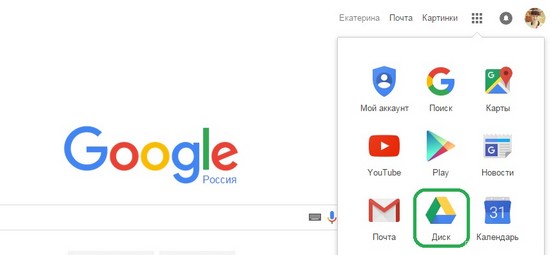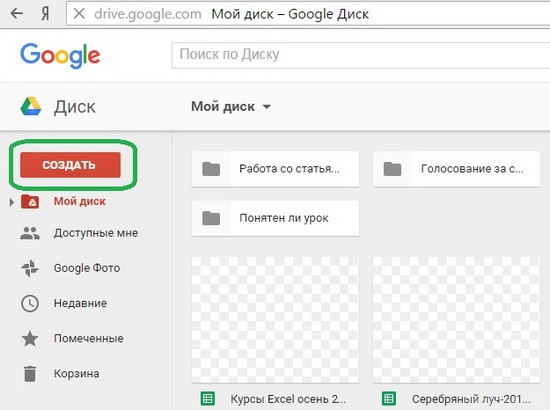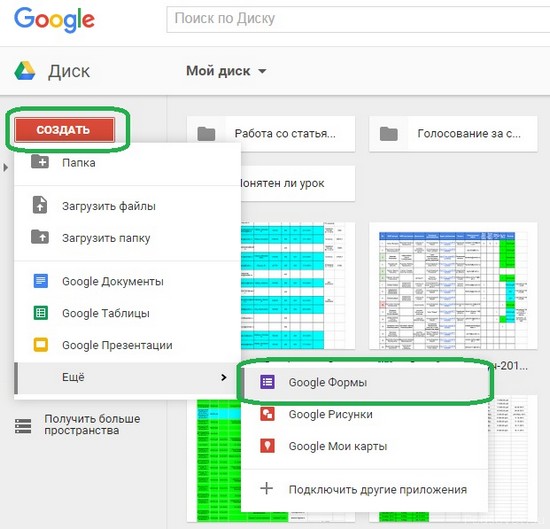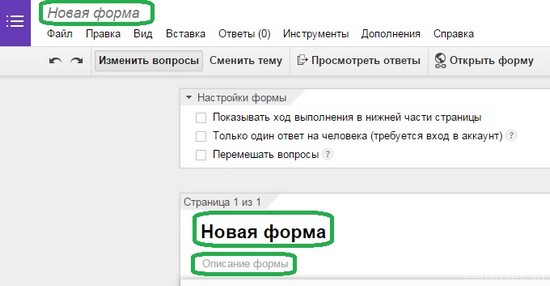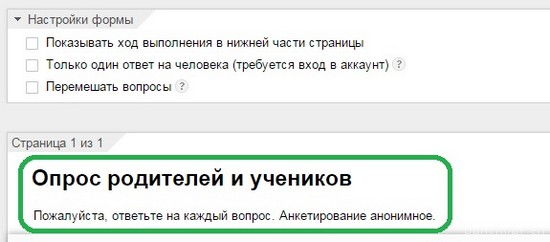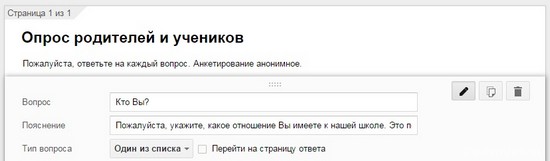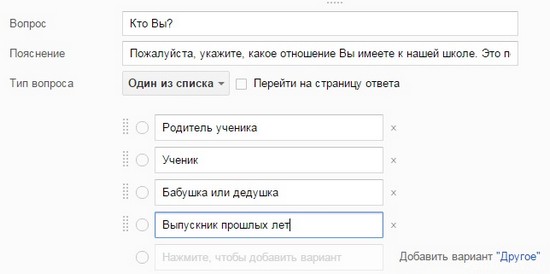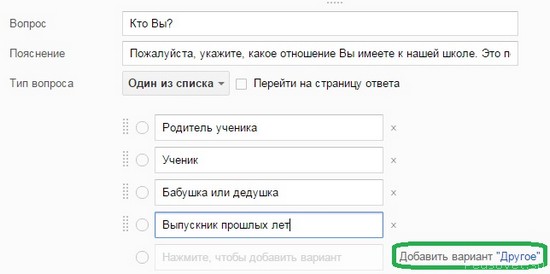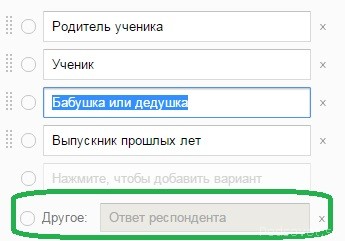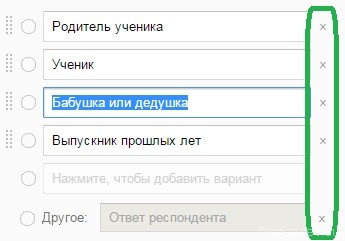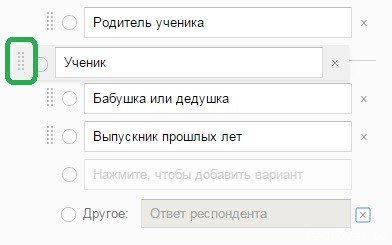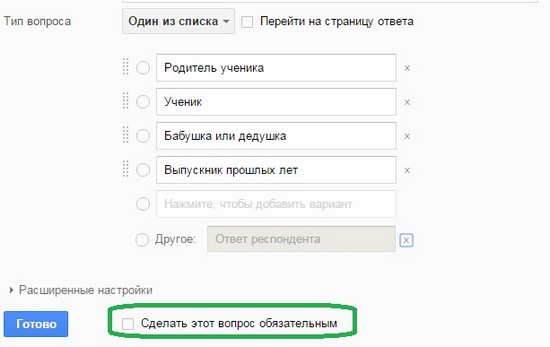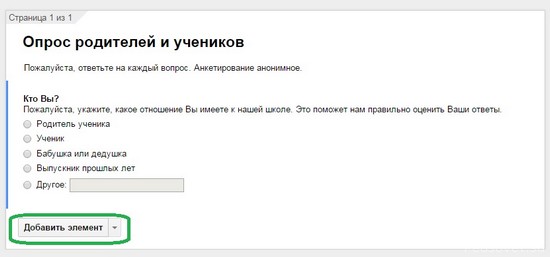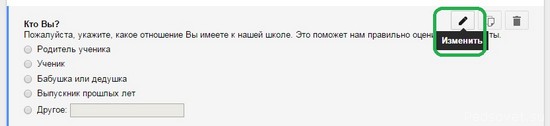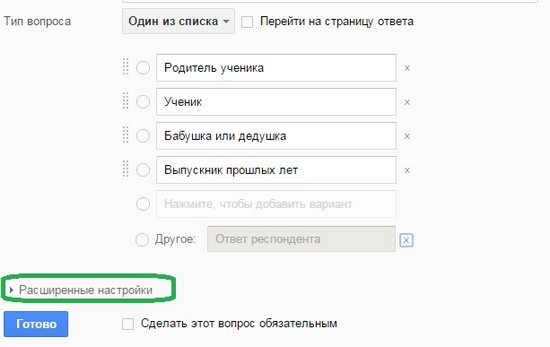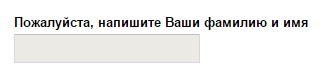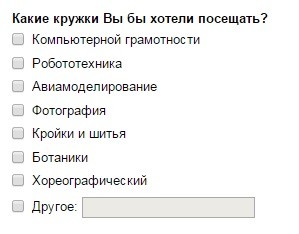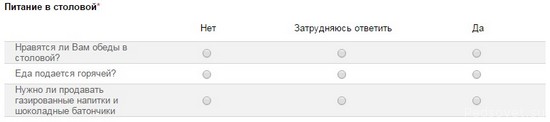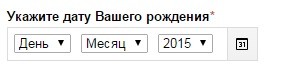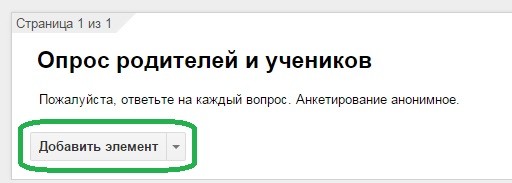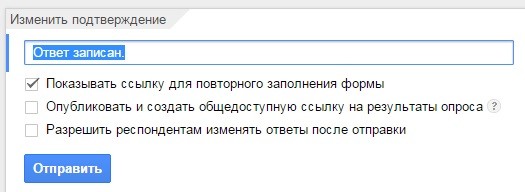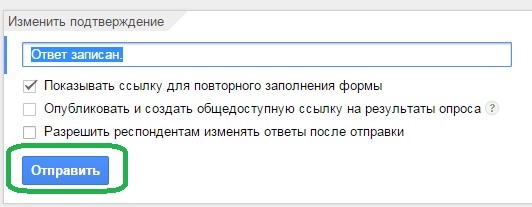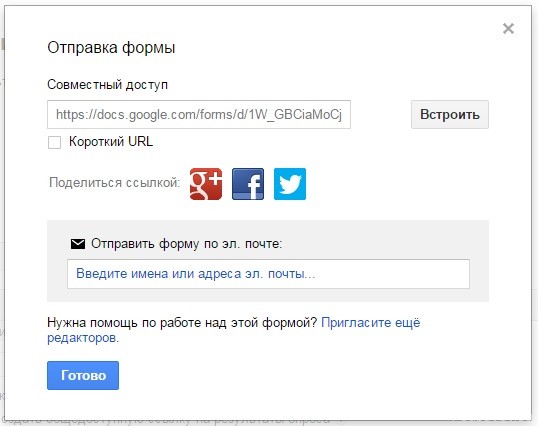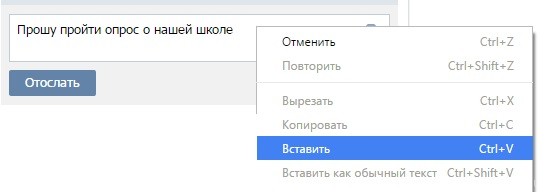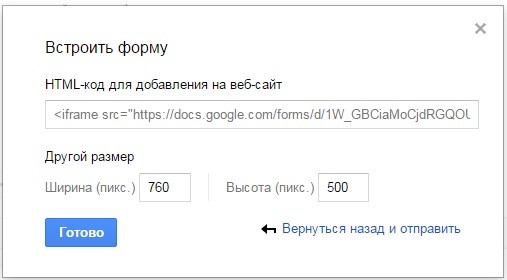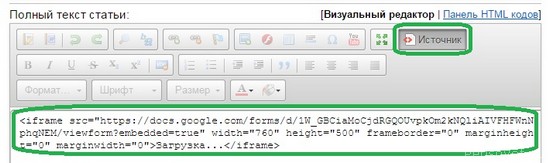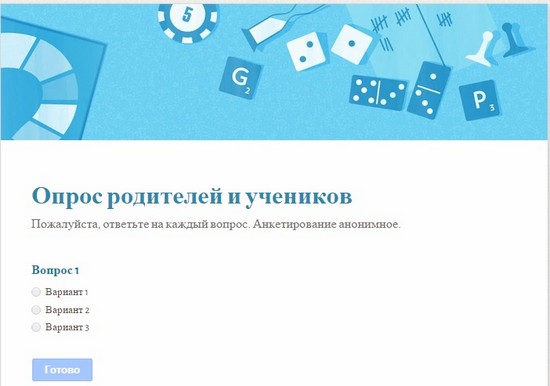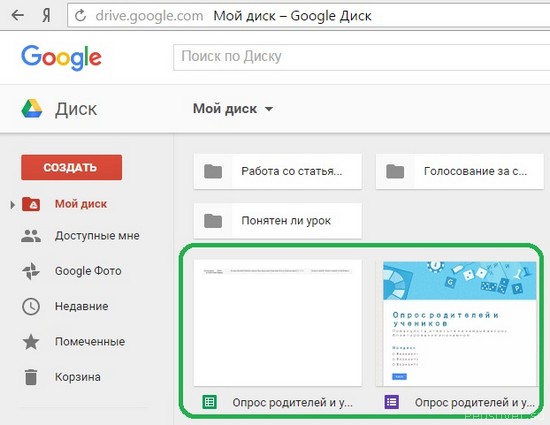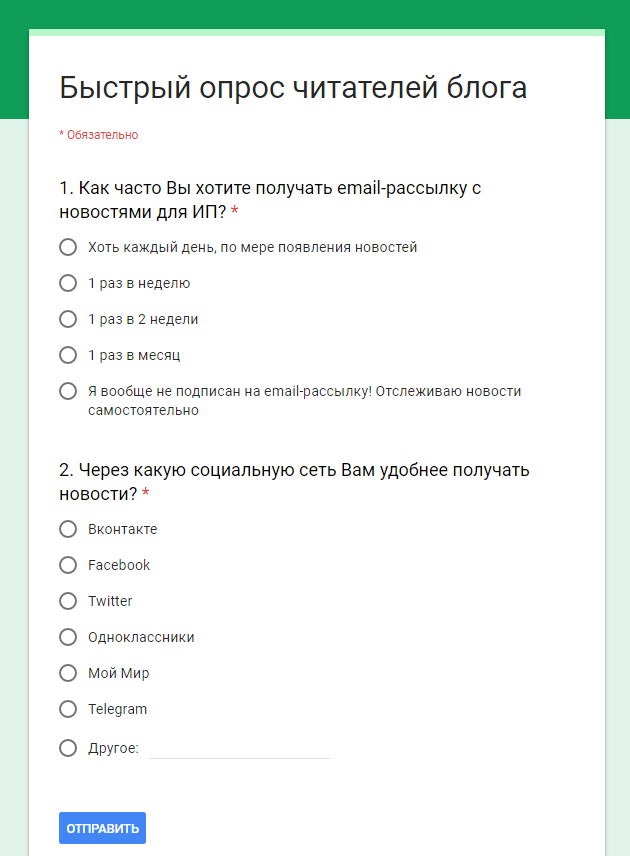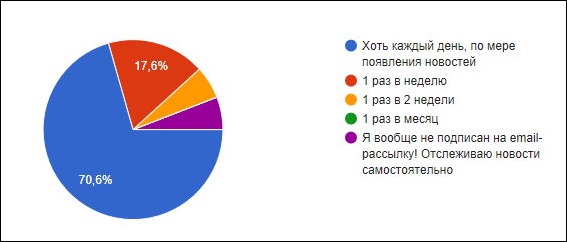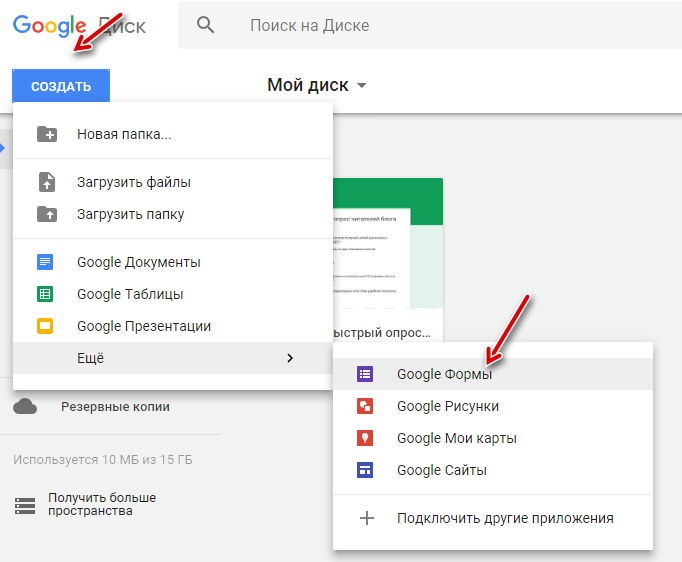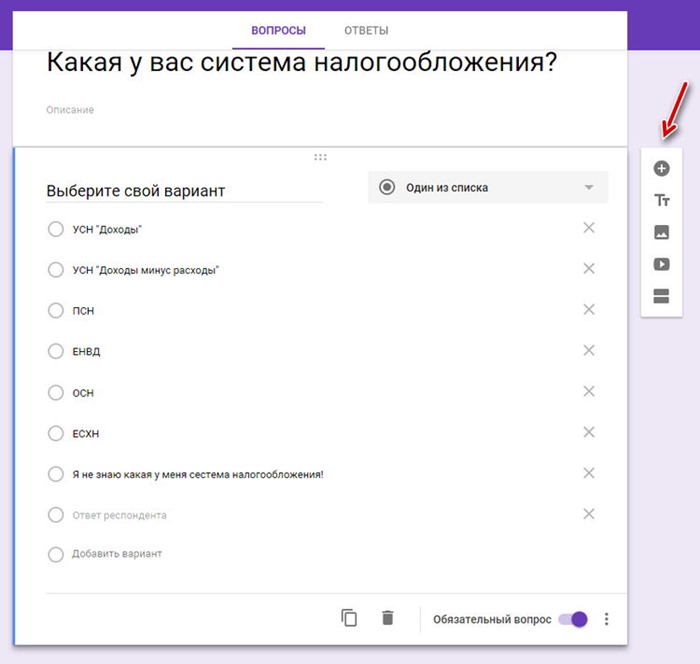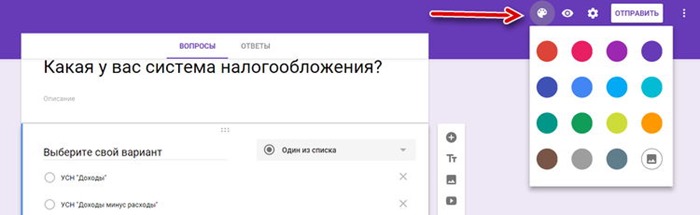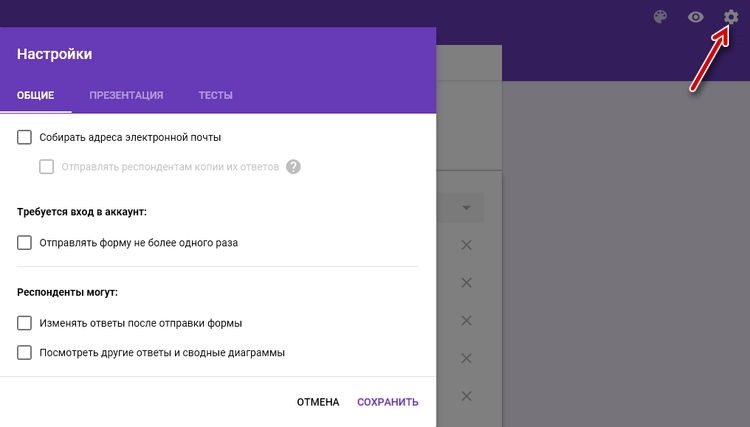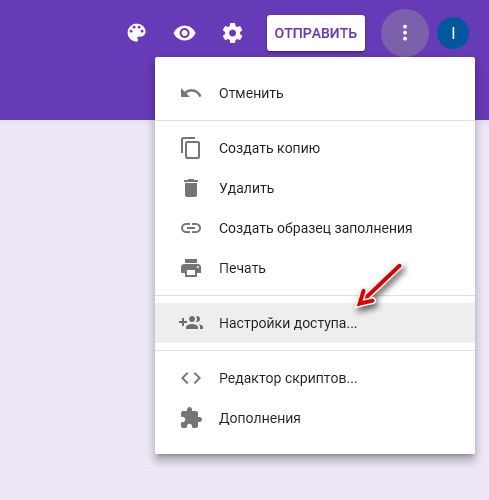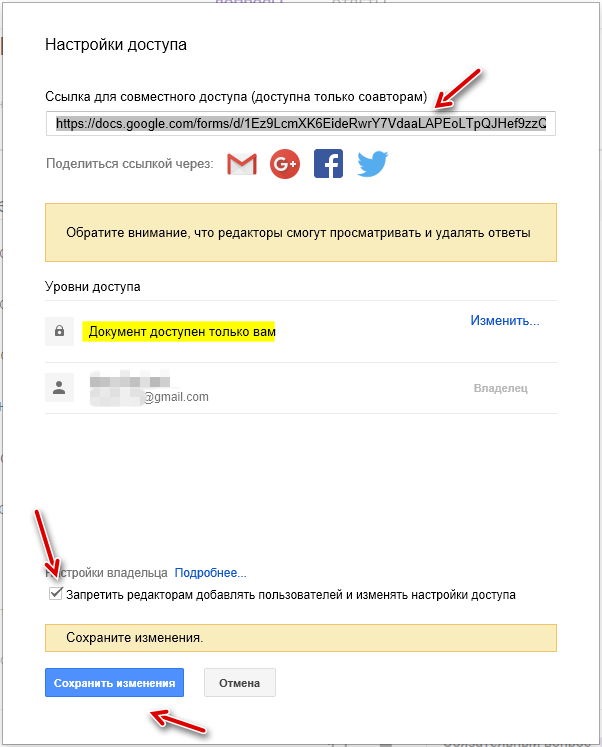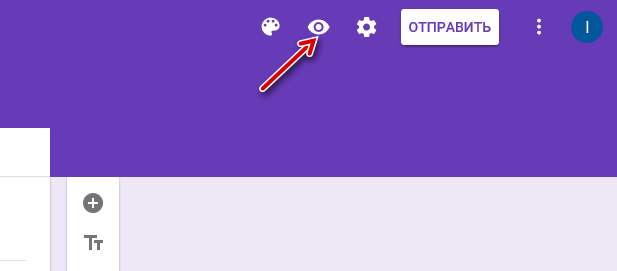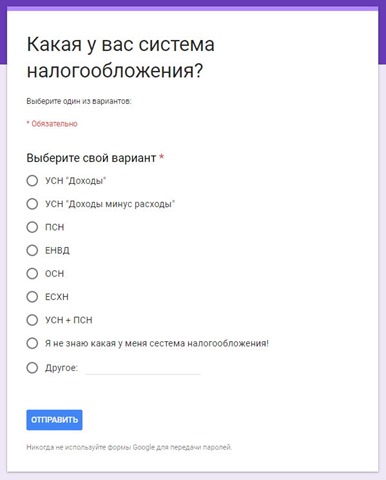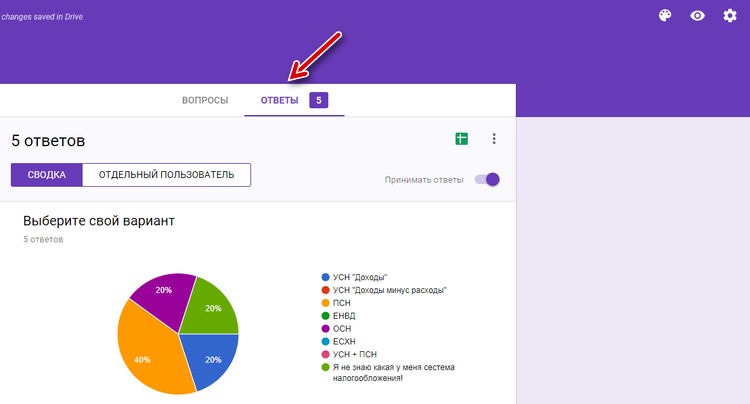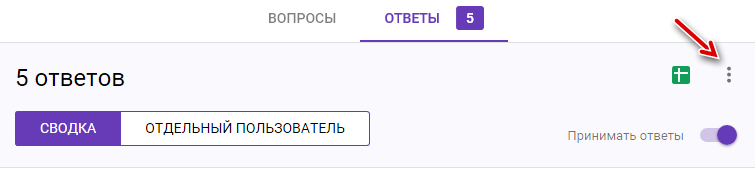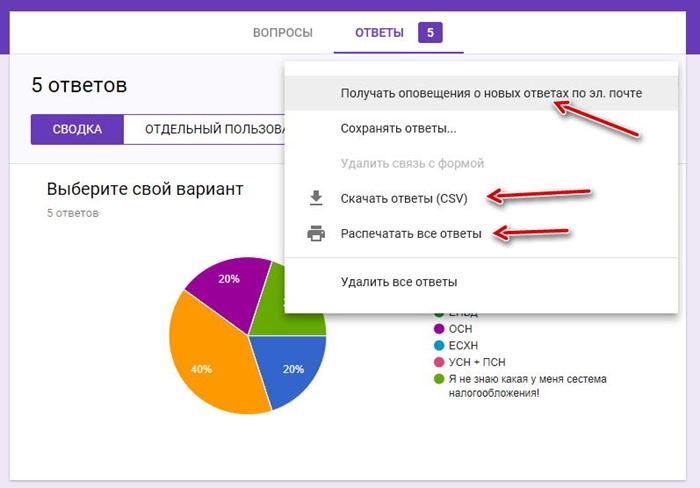гугл формы как сделать анонимный опрос
Как сделать опрос в Google Docs — Google Forms? Настраиваем и публикуем опрос в гугле
Сервисы Гугл позволяют сделать онлайн опрос с разными типами вариантов ответов и автоматическим созданием сводной таблицы с ответам всех респондентов. Формы опросов можно встраивать на страницы сайтов, но это для проведения такого опроса не обязательно иметь свой сайт. Сфера применения таких опросов широка, учителя могут проводить анкетирование родителей или учеников школы, отправив ссылку на страницу опроса по электронной почте, опубликовав в социальных сетях или на школьном сайте. Опрос может быть как анонимным, так и только от авторизованных пользователей. Рассмотрим создание своего онлайн-опроса в сервисах Гугла.
Создание формы
Для создания и управления опросами нужна регистрация в Google.
Далее переходим в сервис опросов Гугла, который называется Google Forms или Google Формы.
Можно выйти на создание опроса из Гугл Диска. Главная страница Google — кнопка Приложения в правом верхнем углу — Диск.
На странице Гугл Диска нажимаем кнопку Создать — Google Формы.
Открывается страница создания своего опроса.
Указываем название опроса и даем пояснения для опрашиваемых
Блоки типа «Новая форма», «Описание формы» и аналогичные редактируются при клике левой кнопки мыши в них: щелкните по заголовку и введите свое название. Давайте в качестве учебной задачи создадим опрос школьников и родителей.
Укажем заголовок — новая форма, который будет отображаться в качестве заголовка на странице с опросом, а также описание опроса, которое поможет пользователям сориентироваться в опросе — напишите, для чего предназначен опрос, как с ним работать или другую информацию для опрашиваемых. Поле Описание формы можно оставить пустым.
Создаем первый вопрос
Далее перейдем к созданию самих вопросов. Для этого напишите свой вопрос в форме Вопрос вместо слов Вопрос без заголовка. При необходимости укажите пояснения для опрашиваемых.
Далее введем варианты ответа, каждый новый вариант ответа пишите в строке ниже. Новые строки будут появляться по мере добавления вариантов ответа.
Если в вопросе нужен вариант ответа, при котором опрашиваемый сам впишет слово — выберите вариант ответа Другое — справа от формы ввода варианта ответа.
Появится такой вариант ответа.
Если какие-то ответы нужно удалить, то нажмите крестик справа от варианта ответа.
Если нужно изменить последовательность вывода вариантов ответа, то «схватите» мышью значок с точками и, удерживая, потяните вниз или вверх. Отпустите кнопку мыши в нужном месте.
Если этот вопрос обязательный для отвечающего, поставьте галочку Сделать этот вопрос обязательным.
Если вопрос создан, нажимаем кнопку Готово. Вопрос будет отображаться как готовый вопрос формы, а не в виде для редактирования.
Перейти к созданию следующего вопроса можно также нажав кнопку Добавить элемент.
Как отредактировать созданный вопрос?
После нажатия кнопки Готово вопрос отображается уже как готовый вопрос, на который можно отвечать. Чтобы вернуться к редактированию этого вопроса, наведите курсор мыши на вопрос и в правом верхнем углу нажмите кнопку Изменить с изображением карандашика или просто щелкните в центре опроса.
Расширенные настройки вопроса
Можно также воспользоваться расширенным настройками вопроса, для этого нажмите кнопку Расширенные настройки. Для вопроса с одним вариантом ответа есть возможность перемешать ответы. В других типах опроса доступы другие расширенные настройки.
Перемешивать ли ответы?
Как показывает практика, тот ответ, что показывается выше, часто становится самым популярным в то время, как если на первом месте показывать другой ответ той же аудитории, то популярным становится уже другой ответ. Поэтому для получения более объективных ответов лучше перемешивать варианты. При открытии опроса Гугл сам будет перемешивать ответы для каждого опрашиваемого.
Какие типы вопросов есть в Гугл Формах?
Вы можете выбирать любые типы вопросов в рамках одного опроса.
Как удалить вопрос или добавить новый?
Добавить новые вопросы можно, нажав кнопку Добавить элемент.
Удалить вопрос можно, наведя на него курсор мыши и выбрав справа кнопку с изображением корзины — Удалить.
Вопрос также можно скопировать, если новый вопрос похож на какой-то из ранее созданных, чтобы внести небольшие изменения — нажмите кнопку Создать копию.
Дополнительные настройки анкеты
Над блоком создания вопросов есть блок редактирования настроек формы.
Под вопросами анкеты есть настройки подтверждения прохождения опроса.
Как опубликовать опрос?
Если вы закончили работать с опросом, его можно опубликовать — для этого нажмите на кнопку Отправить в нижней части экрана.
Появится окно настройки публикации.
Чтобы опубликовать опрос на странице Гугл, получить на нее ссылку для дальнейшей передачи опрашиваемым, просто нажмите в блоке Совместный доступ. Можно предварительно поставить галочку Короткий URL, чтобы ссылка на опрос была короче.
Щелкая внутри блока Совместный доступ, ссылка выделяется автоматически, нужно нажать на клавиатуре комбинацию CTRL + C для копирования ссылки.
В дальнейшем эту ссылку можно вставить в текстовый документ, в сообщение электронной почты или в социальные сети как обычно — CTRL + V или правая кнопка мыши — Вставить.
Как встроить опрос в страницу сайта?
Но можно не только дать ссылку на опрос, но и встроить опрос целиком в страницу собственного сайта в режиме HTML. Пример встроенного опроса Вы найдете на странице 11 ошибок начинающего учителя под текстом статьи.
Нажмите кнопку Встроить на предыдущем окне, далее укажите ширину и высоту окна (фрейма), которое будет отображаться на странице вашего сайта, средний размер примерно 500*500 пикселов.
Далее скопируйте HTML код и вставьте его на свой сайт в режиме редактирования HTML-кода. Например, в статьях uCoz при редактировании нажмите Источник, перейдите в нижнюю часть статьи и вставьте HTML-код). Сохраните статью.
Как посмотреть опрос и ответы на него?
В верхней части страницы, на которой создавался опрос, есть кнопки:
Где найти свои вопросы и таблицу с ответами?
Все изменения, которые вы делаете, сохраняются автоматически, дополнительно ничего нигде сохранять не нужно. Все созданные опросы и ответы хранятся на Гугл Диске.
Зайти в свой диск можно с главной страницы Гугл, как мы заходили в начале статьи, чтобы создать новую форму. Все ранее созданные формы можно отредактировать в любое время.
Хотите посмотреть видеоурок по этой статье и получить еще 13 уроков по другим сервисам Гугл? У нас есть полный видео-курс. Регистрируйтесь по ссылке: https://b24-88f6ax.bitrix24.site/google/
Спасибо за Вашу оценку. Если хотите, чтобы Ваше имя
стало известно автору, войдите на сайт как пользователь
и нажмите Спасибо еще раз. Ваше имя появится на этой стрнице.
Понравился материал?
Хотите прочитать позже?
Сохраните на своей стене и
поделитесь с друзьями
Вы можете разместить на своём сайте анонс статьи со ссылкой на её полный текст
Ошибка в тексте? Мы очень сожалеем,
что допустили ее. Пожалуйста, выделите ее
и нажмите на клавиатуре CTRL + ENTER.
Кстати, такая возможность есть
на всех страницах нашего сайта
Как сделать быстрый опрос своих клиентов за 5 минут в Google Forms?
Добрый день, уважаемые ИП!
Недавно проводил небольшой опрос подписчиков блога и получил комментарий читателя, который заинтересовался тем, как я сделал такой опрос. Честно говоря, я думал, что больше людей заинтересуются таким прекрасным инструментом, но увы.
Видимо, сейчас все больше озадачены онлайн-кассами (в том числе и я =). Кстати, на дворе уже 16 июня, а курьера с вожделенной ККТ так и нет. Придется разбираться, как опубликую этот пост.
После некоторых размышлений я решил написать эту небольшую статью о том, как можно сделать простейший опрос целевой аудитории буквально за 5 минут. Я редко встречаю такой способ взаимодействия с своими клиентами у малого бизнеса, что для меня странно.
Между тем, этот инструмент крайне недооценён среди ИП. Причины мне до сих пор непонятны.
Зачем заморачиваться опросами, если я и так все знаю?
Например, сидит ИП и думает, как как ему улучшить свою онлайн-мухобойку со встроенным фискальным накопителем. Или не знает как клиенты воспринимают его мухобойку и сколько готовы за нее заплатить. Или думает как сделать лучше какую-либо услугу или сервис.
Ладно бы сидел и думал наш сферический ИП в вакууме и никому не мешал. Но как правило, эти размышления выливаются в многодневные изматывающие допросы своего близкого окружения, которому просто не нужны ваши проблемы. Будем реалистами – наши мухобойки мало кого волнуют.
Зачем что-то выдумывать на ровном месте, терзать себя и близких, если можно просто спросить у своей аудитории или клиентов?
Вернемся к моему недавнему опросу, который и стал причиной написания этого поста. Я задал два простейших вопроса:
И получил ясный ответ
Вообще, я стараюсь не спамить и не досаждаю читателям блога слишком частыми рассылками. Но, оказывается, 70% из опрошенных готовы получать рассылку каждый день, а 17,6% раз в неделю. Результат меня удивил, прямо скажем, так как я был уверен, что каждый день рассылать новости – это моветон. Это не значит, что немедленно начну делать ежедневную рассылку, но точно чаще, чем один раз в месяц.
Также получил интересные результаты по социальным сетям, но показывать их здесь не буду, так как они весьма внезапны=)
Короче говоря, проще провести небольшой опрос, чтобы иметь более полное представление о своей проблеме
На самом деле, для того чтобы провести опрос, сейчас есть довольно много профессиональных инструментов. Прожженые маркетологи часто используют платный сервис SurveyMonkey, также на Западе очень популярен автономный скрипт LimeSurvey. Есть еще какие-то российские сервисы, но я никогда с ними толком не работал.
Но боюсь, что для обычных ИП эти навороченные инструменты для проведения опросов слишком избыточны или сложны. Например, с LimeSurvey, без бутылки всем известного напитка, неподготовленному человеку разобраться совершенно невозможно.
И для подавляющего большинства предпринимателей будет более чем достаточно бесплатного инструмента Google Forms.
Как сделать опрос в Google Формы?
Прежде чем двигаться дальше минута саморекламы =) Я создал Ютуб-канал для этого блога, на котором буду выкладывать видео со всевозможными инструкциями для ИП. В какой-то момент я понял, что гораздо быстрее можно снять видео, чем писать простыню текста.
Подписаться на видео для ИП можно вот здесь:
И первым роликом как раз станет видео про сервис Google Формы. Можете посмотреть небольшое шестиминутное видео, или прочитать обычную текстовую версию ниже.
Итак, начнем. Прежде всего, необходимо завести аккаунт в Google:
Если уже есть почта в Gmail, то можете сразу приступать к созданию первого опроса. Для этого нужно зайти в Google Disk
И сразу создаем опрос через меню “Создать”
Заполняем название формы и варианты ответов:
Ничего сложного здесь нет, быстро разберетесь. Чтобы добавить еще один вопрос в вашем опросном листе достаточно нажать на значок со знаком “+” (см. выше).
Чтобы изменить цветовое оформление меняем цветовую палитру как на рисунке ниже:
Но прежде чем публиковать опрос в общем доступе, нужно сделать еще несколько настроек:
И последняя значимая настройка в Google Формы, которую необходимо сделать:
Это доступ к опросу, который нужно корректно настроить. В противном случае, все кому не лень, смогут добавлять свои вопросы и варианты ответов, что сведет вашу работу к сизифову труду.
Убедитесь, что настройки доступа выставлены как на рисунке вше и нажмите на кнопку “Сохранить изменения”
Как опубликовать опрос? Какую ссылку использовать?
Нажимаем вот на этот значок в правом верхнем углу:
И видим наш первый простейший опрос:
Можете убедиться, что он работает и даже ответить на вопросы. Как только вы ответите, мне придет уведомление на почту. Волшебство, да и только =)
Разумеется, у вас будет другая ссылка, которой вы можете поделиться на своем сайте, в социальных сетях и так далее.
Как посмотреть ответы? Где статистика? Как получить ответы на почту?
Просто откройте вкладку “Ответы”, чтобы полюбоваться на красивые диаграммы, которые весьма помогают при принятии решений.
И последнее по настройкам опроса:
Для того, чтобы не забыть про свой же опрос =) Настройте оповещения о новых ответах на свою электронную почту. Для этого нужно нажать на неприметный значок с тремя точками:
И включить уведомления на электронную почту:
Для обработки в Excel можно будет скачать ответы в формате CSV. Но эта опция будет полезна уже для кудесников Excel и любителей красивых презентаций.
Несколько простых советов для эффективного опроса:
Что-то статья слишком большая получилась, пора закругляться, иначе я долго на эту тему могу писать. Если у вас есть что дополнить, то можете написать об этом в комментариях.
Не забудьте подписаться на новые статьи для ИП!
И Вы будете первыми узнавать о новых законах и важных изменениях:
Советую прочитать:
Я создал этот сайт для всех, кто хочет открыть свое дело в качестве ИП, но не знает с чего начать. И постараюсь рассказать о сложных вещах максимально простым и понятным языком.
Получайте самые важные новости для ИП на Почту!
Будьте в курсе изменений!
3 комментария к “Как сделать быстрый опрос своих клиентов за 5 минут в Google Forms?”
минус в том, что можно хоть сто раз ответить с одного устройства, не контролирует то, что человек ответил
Да, есть такой момент. Но если нужны ограничения по количеству голосований через IP или куки, то такая фича в платных сервисах.
Или попробуйте скрипт LimeSurvey.
[Инструкция] Создание гугл-тестов (гугл-форм)
Спасибо пользователям Exosphere и Yuriy_krd за помощь и конструктивную критику
Иногда кажется, что создать что-то по конструктору весьма быстро и просто: хоть сайт, хоть опрос, хоть таблицы. Однако часто упускаешь из внимания какие-то обидные мелочи, из-за которых время уходит впустую и приходится переделывать работу из-за обидного пустяка. Согласитесь, неприятно. Я решил пройти все процессы за вас и предупредить о возможных неприятных мелочах, а также помочь новичкам.
В этой статье мы с вами сделаем гугл-форму, с помощью которой можно собирать данные, опрашивать сотрудников, клиентов, проводить тестирования гипотез и проч. Кстати, крайне актуальная информация в условиях удалённой работы.
Для создания тестов у вас должен быть активный гугл-аккаунт. Если у вас его нет — обратитесь к инструкции “Создание гугл-аккаунта и работа с Гугл-диском”.
Итак, создаем Форму (тестирование).
Входящая задача
Нам нужно создать тестирование, которое будет собирать набор информации.
Шаг 1 — создание теста (формы)
Переходим в гугл-диск. Для этого нажмите кнопку с точками на панели сверху справа, перейдя по ссылке https://www.google.com/ или https://www.google.ru/ Далее выберите Гугл-диск (далее по тексту Диск).
Шаг 2. Создание Теста (формы)
Как и в любом документе в Гугл-диске, начало работы начинается с кнопки “Создать+” в верхней левой части экрана. Этой кнопкой создаются папки на Диске, создаются все документы.
Нажав кнопку Создать, вы увидите меню. В нем нужно выбрать пункт “Еще”.
Создать форму можно несколькими способами:
1. Создание пустой формы:
Мы создали пустую форму (тестирование).
Шаг 3. Элементы управления
Первое, что нужно сделать — создать имя файла для формы. Это имя внутреннее, под ним форма будет храниться на Диске.
Имя создается, если щелкнуть по словосочетанию “Новая форма” в верхней левой части экрана.
В центре экрана находится поле с названием теста (формы). Его будут видеть тестируемые при выполнении. Изменим его на нужное.
Там же заполним описание к тесту (форме).
Далее автоматически создается первый блок вопроса.
В поле “Вопрос без заголовка” вам нужно вписать свой вопрос. Ниже переименовать Вариант 1 ответа на нужный. Если нужно добавить еще один вопрос — нужно нажать ниже “Добавить вопрос”. Также можно добавить вариант “Другое”, тогда в тесте появится текстовое поле, куда пользователь может внести любой иной ответ в произвольной форме.
Выпадающий список позволяет выбрать вид вопроса. В нашем случае автоматически создан вопрос с одним вариантом ответа. Если выпадающий список раскрыть, то можно выбрать иную форму вопроса.
Внизу блока есть кнопки:
Элемент управления “Настройки”
Закладка Общие и Презентация не должны вызвать каких-то вопросов. Важная вкладка “Тесты” — в ней вы можете настроить балльную оценку для каждого вопроса в форме. Для этого активируйте сдвижной переключатель “Тест” и Ваша форма перейдет в разряд теста. После активации этой кнопки вы можете назначать в списке вопросов правильные ответы и количество баллов за правильный ответ.
После активации переключателя, нажмите кнопку “Сохранить” и перейдите к вопросам. Внизу блока вопроса появиться кнопка “Ответы”:
Нажав на нее, вы перейдете в режим установки верных ответов и начисления баллов за правильный ответ.
Итак, давайте начнем выполнение поставленной в начале задачи.
Шаг 4. Создаем тест
Активируем переключатель “Обязательный вопрос”. Теперь пользователь обязан ввести Фамилию и Имя, чтобы продолжить прохождение теста.
Добавляем второй вопрос нажав на верхнюю кнопку в правой вертикальной панеле элементов управления.
Сделаем этот вопрос необязательным не активируя переключатель внизу справа блока. Даже не ответив на этот вопрос, пользователь продолжит и сможет закончить тестирование.
Создаем еще один блок с единственным вариантом ответа
Добавляем блок с несколькими вариантами ответов
Тут мы также добавили вариант ответа “Другое”.
Теперь настраиваем баллы для правильных ответов. Переходим в пункт настройки в верхней правой части элементов управления (значок шестеренки). Переходим на закладку “Тест” и активируем переключатель. Нажимаем кнопку Сохранить и возвращаемся к списку наших вопросов.
Нажав на любое пустое место блока вопроса, активируем его. Слева внизу активируем блок ответов. Выбираем нужный нам ответ верным и назначаем количество баллов.
Нажимаем кнопку готово. Баллы назначены.
Теперь нам нужно настроить регулярность вопросов и сбор адресов электронной почты.
Опять переходим в пункт “Настройки” в верхней части элементов управления. Активируем нужные нам элементы настроек.
Переходим сразу в закладку “Презентации” и проверяем, что активирован пункт “Показывать ссылку для повторного заполнения формы”. Нажимаем кнопку “Сохранить”
Шаг 4. Отправка теста (формы)
Отправка теста (формы) осуществляется путем нажатии кнопки “Отправить”. В открывшемся окне можно выбрать разные варианты отправки.
Отправка по электронной почте:
В поле “Кому” введите адреса получателей. В этом случае в закладке ответы, Вы будете видеть кто проголосовал, а кто еще не ответил на вопросы формы.
Так же форму можно сразу включить в тело письма.
Следующая закладка — отправить ссылку. В этом случае вы можете отправлять ее не только почтой, но и любым иным способом, в том числе через Мессенджер. Однако в этом случае вы будете вынуждены отслеживать ответивших самостоятельно.
Третий вариант — вставка на сайт. Это для более продвинутых пользователей. Позволяет встроить код с формой сразу в шаблон сайта.
Вы закончили создание формы.
Ссылка на тестовую форму, созданную при написании инструкции.